В начале прошлой недели состоялось рождение iOS 11, об арсенале возможностей которой купертиновцы поведали со сцены WWDC17. Новое поколение мобильной ОС от Apple оказалось весьма привлекательным по части интересных фишек и доработок, поэтому сейчас стоит достать лупу и пройтись по всем пикантным моментам, выискивая полезные мелочи. Итак, начинаем наш парад полезных мелочей, скрытых в iOS 11.
Настраиваемый Центр управления
Про единый Центр управления на презентации говорили много и громко. Все сразу осознали логику обновления: если шторка выдвигается снизу и оттеняет половину экрана, то зачем тогда нужно переключение на второй, когда можно разместить все элементы на одном плацдарме? Сказали Apple и про новые иконки, и про анимацию, но умолчали по поводу пользовательской настройки содержимого Центра управления. То есть вы сами вправе указывать, что размещать на всплывающем пано, будь то режим энергосбережения, Заметки, Wallet, Apple TV Remote, Дом, Захват экрана и другие опции. Фон Центра управления, к слову, изменить нельзя.
Фоновое удаление бесхозных приложений

В настройках появился тумблер, после нажатия которого будет начинаться отслеживание простаивающих приложений. Если таковое обнаружится, то незамедлительно отправится в утиль. При этом переживать за потерянные данные не стоит: удалится только приложение, в то время как данные останутся в памяти системы — они подгрузятся, когда вы повторно скачаете горе-программу из App Store. Рубильник этой функции находится по адресу: Настройки -> iTunes и App Store.
Сканер QR-кодов в приложении Камера

Аппараты с iOS 11 на борту смогут сканировать QR-коды, располагая только инструментарием «из коробки». Чтобы запечатлеть маленький чёрно-белый квадратик, понадобится запустить Камеру и навести на соответствующий знак, а затем произойдёт заложенное в QR-код действие. На одну стороннюю программу стало меньше.
Аккаунты и пароли
Начиная с iOS 11 автозаполнение начнёт работать и в сторонних приложениях. Кроме того, новый раздел «Аккаунты и Пароли» в Настройках обеспечит вас доступом ко всем аккаунтам iCloud и Mail, включая пароли, складированные в Связке ключей. Естественно, понадобится авторизоваться посредством Touch ID. Также обратите внимание, что пароли доступны ещё и в секции Safari, в которую можно попасть опять-таки через Настройки.
Перемещение нескольких приложений/папок разом
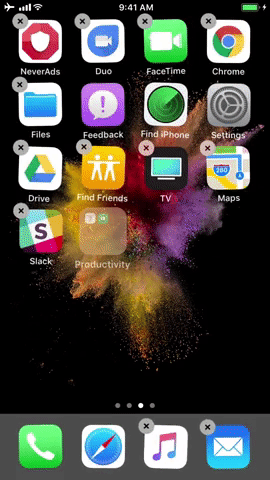
Тяжело вспомнить, каким годом датировался твик, обеспечивающий множественное перемещение приложений и каталогов. А ведь Apple, по сути, реализовала его только сейчас. Однако, алгоритм слегка отличается: как следует нажмите на одну из нужных иконок и задержите палец; когда другие ярлыки завибрируют, не отпуская первое приложение, пройдитесь нажатиями по желаемым объектам, которые автоматически сформируют новую папку; затем перемещайте её, куда вздумается. С добавлением приложений в уже созданную папку ситуация абсолютно аналогичная.
Отключение всплывающих меню «Оцените приложение»

Каждый обладатель iPhone или iPad испускал не один десяток проклятий, когда в самый неподходящий момент появлялось надоедливое меню, предлагающее оценить используемое приложение. Видимо, поток жалоб достиг апогея, и Apple пришлось встроить специальный тумблер в раздел Настройки -> iTunes и App Store , выключающий просьбы наставить звёздочек тому или иному продукту.
Автоматические подключение AirPods к Apple TV

Благодаря поддержке iCloud, AirPods автоматически сопрягались с iPad, Mac и Apple Watch, а с приходом iOS 11 в зону влияния первых беспроводных наушников от Apple попала Apple TV. ТВ-приставка воспринимает затычки как устройство для воспроизведения звука, и в дальнейшем всё, что вы запускаете через tvOS 11, прослушивается посредством AirPods.
Только вчера на WWDC 17 Apple презентовала новую мобильную операционную систему iOS 11. Уже сейчас любой желающий может установить её на свой iPhone или iPad по нашей инструкции.
Чтобы был стимул загружать тестовую версию, вот список самых интересных фишек:
1. Новый Пункт управления
Что нового: все! Панель полностью перерисовали и изменили логику работы, теперь это один экран вместо двух. Долгое нажатие открывает подменю даже на старых моделях без 3D Touch. Вертикальные слайдеы регулировки громкости удобнее горизонтальных.
В настройках можно добавлять и убирать ненужные переключатели, наконец-то!
Где искать: просто делаем свайп снизу экрана на рабочем столе или в приложениях. Для изменения переключателей переходим в Настройки — Пункт управления и располагаем их любым удобным способом.
2. Редактор скриншотов
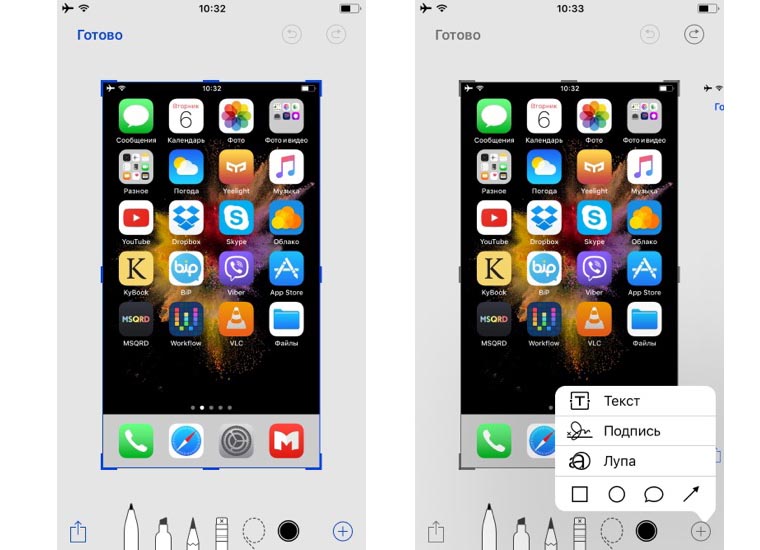
Где искать: зажимаем кнопки Home + Power для создания снимка экрана, видим небольшое превью в левом нижнем углу. Нажимаем на него и редактируем.
3. Переписка с Siri
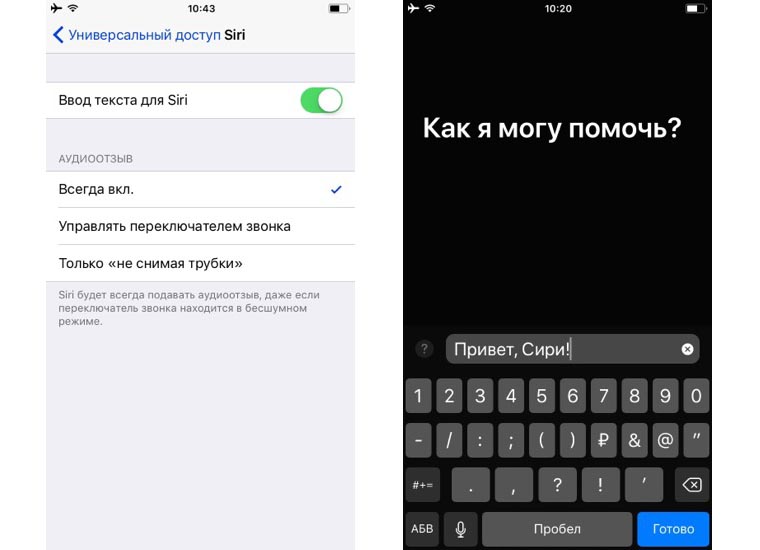
Что нового: теперь можно не проговаривать команды для голосового ассистента, а просто писать их, как в мессенджере. Это пригодится тем, кто стесняется использовать Сири на людях или просто находится в шумном месте.
Где искать: сначала переходим в Настройки — Основные — Универсальный доступ — Siri и включаем опцию Ввод текста для Siri . Теперь запускаем ассистент привычным способом и видим клавиатуру для ввода текста.
4. Полное отключение Siri

Что нового: ассистент можно отключить полностью. Теперь Siri не будет раздражать при случайном зажатии кнопки Домой, а главное, что при этом не будет запускаться и голосовой ввод.
Где искать: заветный переключатель находится по пути Настройки — Основные — Универсальный доступ — Домой . В разделе Нажатие и удержание для произнесения нужно выбрать Выкл .
5. Темная тема iOS
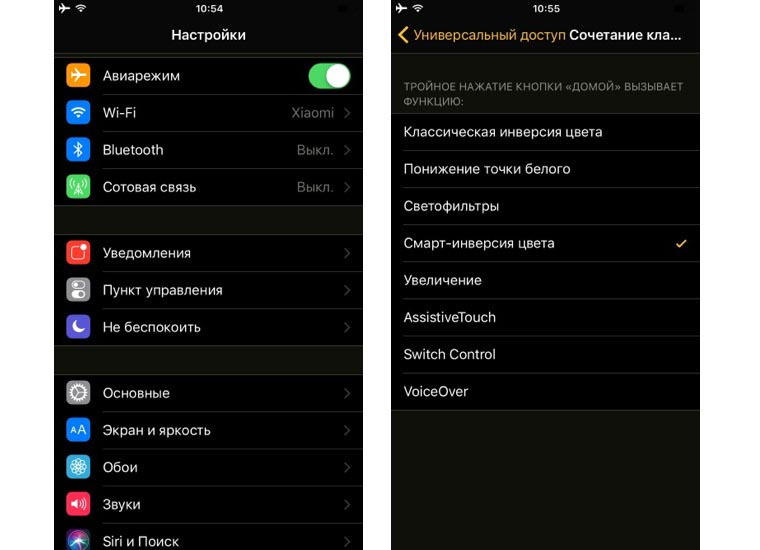
Что нового: конечно, это не совсем то, что мы ждали, но пользоваться уже можно. Инверсия цвета в iOS была и раньше, но сейчас фишке добавили приставку «смарт».
При изменении цветов не инвертируются обои, иконки и большинство других системных элементов. Так получается довольно сносная черная тема оформления.
Где искать: нужно активировать включение опции Смарт-инверсия цвета по пути Настройки — Основные — Универсальный доступ — Сочетание клавиш . Теперь тройное нажатие кнопки Home будет быстро включать и отключать темную тему.
6. Запись скринкаста
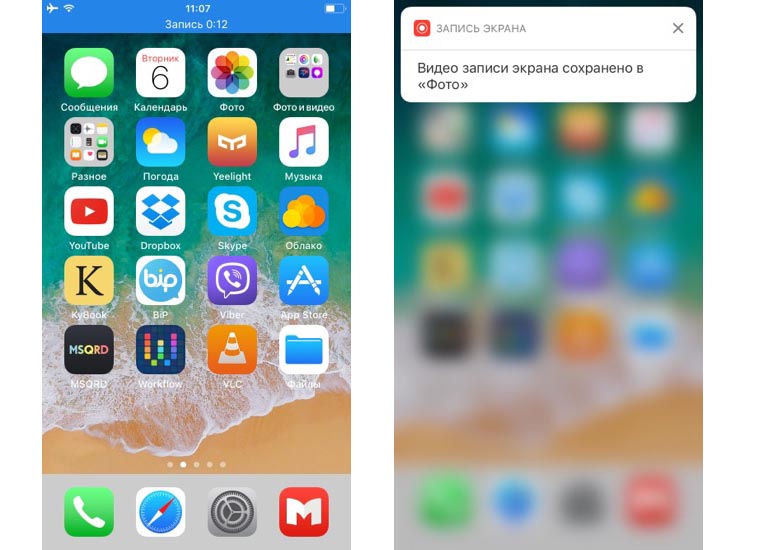
Где искать: в меню Настройки — Пункт управления добавляем переключатель Screen Recording . После этого ищем кнопку в Пункте управления. Записи сохраняются в приложение Фото.
7. Экстренный вызов

Что нового: пятикратное нажатие клавиши Power теперь вызывает меню с возможностью позвонить избранному контакту без разблокировки девайса.
Где искать: нажимаем пять раз Power на заблокированном экране, переходим в режим редактирования медицинской карты и добавляем номер близкого родственника. После этого в меню появится слайдер для звонка.
8. Свой циферблат для Apple Watch
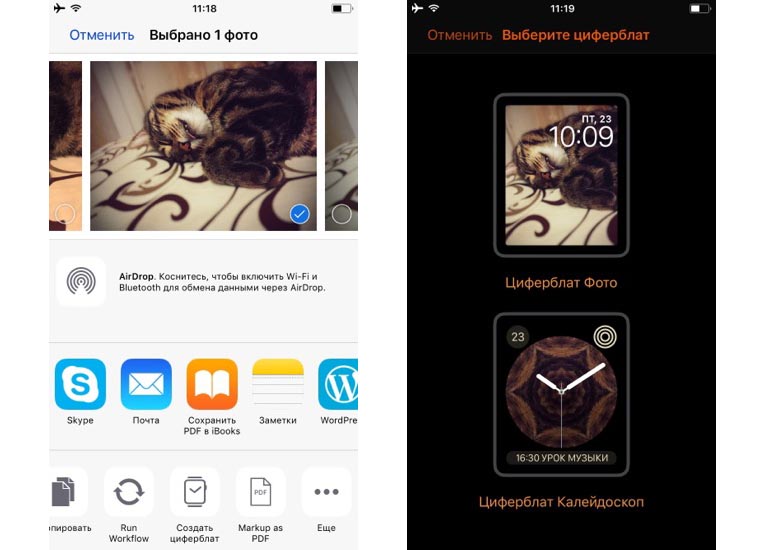
Что нового: теперь любое фото можно быстро превратить в оригинальный циферблат для Apple Watch.
9. Узкая виртуальная клавиатура

Что нового: обновленный способ ввода пригодится всем, кому сложно удерживать свою «лопату» одной рукой. Теперь клавиатура может стать уже и сдвинуться к одной из границ экрана.
Где искать: открываем виртуальную клавиатуру в любом месте и удерживаем символ для переключения языков, увидите пиктограммы для сдвига клавиш.
Эти девять фишек стоят твоего внимания, ради некоторых можно даже смириться с глючностью первой беты iOS 11 и ходить с тестовой версией. О других новшествах и изменениях в iOS 11 можешь прочитать тут.
iphones.ru прочитано 15170 раз
Если к вам приходят друзья или знакомые, то разумеется первое что вас попросят - раздать свой Wi-Fi. C iOS 11 больше нет необходимости вспоминать код и затем вручную вводить его. Просто попросите гостей подсоединиться к вашему роутеру и на подключенных к этой точке доступа устройствах появится предложение распространить пароль. Кликаете на месседж и пароль автоматически заполнится на гостевом устройстве.
В настройках звуков и тактильных сигналов появилась новая опция "Изменение кнопками". Если этот переключатель выключен, то в любом месте системы вы сможете кнопками изменять громкость системных уведомлений и звук в играх, вне зависимости от того где вы находитесь. Если активировать этот переключатель, то на рабочем столе и в системных приложениях будет изменяться громкость звонка кнопками на корпусе, а в сторонних играх и приложениях - громкость звука. Предпочтителен этот вариант. В противном случае, для того чтобы изменить громкость звонка придется лезть в настройки. Siri создавалась однозначно для голосового общения. Но вот проблема - в шумных местах, помещениях с сильным эхом слова распознаются не всегда корректно, да и в местах с большим скоплением людей как-то не очень удобно разговаривать со смартфоном. В таких случаях лучше перейти в Настройки - Основные - Универсальный доступ - Siri и активировать пункт Ввод текста. Теперь при вызове Siri голосом у вас появится строчка, предлагающая ввести запрос через клавиатуру. Если вызывать голосовой помощник двойным тапом по кнопке Домой, то текстовый запрос активируется автоматически. По нажатию специальной клавиши запрос также возможно вводить голосом и редактировать на лету.
Как же выключить смартфон, если сломалась кнопка питания? Все просто, в iOS 11 пройдите в Настройки - Основные и прокрутите список вниз. Вы увидите новый пункт - "Выключить?". После чего останется лишь провести пальцем по слайдеру. Чтобы включить смартфон - просто поставьте его на зарядку. И сразу же еще один совет для тех у кого не работает кнопка домой. Чтобы быстро заблокировать смартфон активируйте прыщик Assistive Touch. Пройдите в настройки - основные - универсальный доступ - Assistive Touch. Тапнув по кнопке вы получите доступ к иконке блокировки экрана. В iOS 11 появилась долгожданная функция записи видео с экрана iPhone. Cоответствующую кнопку нужно активировать через настройки Пункта управления. Пройдите в раздел "Настроить элементы управления" и добавьте пункт "Запись экрана".
Чтобы записать видео с наложением звука из микрофона сделайте долгий тап или жест 3D Touch. К сожалению, запись системных звуков недоступна. И самый важный совет - пока не обновляйтесь на iOS 11 если у вас iPhone 5s или iPhone 6. На этих устройствах свежая редакция работает не важно, да и заряд батарейки уходит значительно шустрее. Откатиться на iOS 10 будет просто невозможно, она уже не подписывается Apple. Если вы уже обновились по воздуху и вас преследуют нетипичные баги, то необходимо накатить чистую iOS при помощи iTunes и скачанного IPSW файла. В сети есть множество инструкций как это сделать.
Обзор главных нововведений операционной системы iOS 11 и ее сравнение с iOS 10.
Навигация
В июне 2017 года Apple представила анонс новой операционной системы iOS 11 , которую так ждали все поклонники «яблочных» девайсов. Первая бета-версия, выпущенная для всеобщего тестирования, произвела не лучшее впечатление на пользователей. После её установки устройства начинали ужасно тормозить, наблюдались «лаги» в анимации и большинство приложений вылетали с критическими ошибками.
Однако, спустя месяц вышла в свет доработанная четвертая бета-версия операционной системы, которая одинаково хорошо запускается и функционирует как на новых смартфонах, так и на старых моделях, вроде iPhone 5S и SE.
В нашей статье мы рассмотрим новые интересные функции бета-версии операционной системы iOS 11 , основные изменения дизайна и стандартных приложений, а также сравним ее с iOS 10 .
Обзор новых функций, возможностей и фишек операционной системы iOS 11 для iPhone и iPad
- Перед тем, как перейти к обзору операционной системы, следует сказать, что представленный в статье список нововведений не полный. Многие функции в бета-версии отсутствуют и появятся только в окончательно доработанном варианте.
- Также стоит отметить, что Apple прекращает поддержку 32-битных процессоров серии A. Это означает, что операционная система iOS 11 будет работать на смартфонах iPhone 5S и выше , а также на iPad 5 и выше . С более ранними моделями ОС несовместима.
Дизайн и интерфейс
- Самое первое, на что обращает свой взгляд любой пользователь – это интерфейс. Операционная система iOS 11 обрела более компактную статусную строку. Индикатор уровня сигнала сети стал намного меньше и приобрел облик, знакомый всем с версии iOS 7. Значок уровня заряда батареи также затронули изменения. Он приобрел полупрозрачную обводку и слегка уменьшился в размере.

- Значки на панели Dock лишились подписей. Многим данное «новшество» поначалу может показаться непривычным и не нужным, но на самом деле оно позволяет удлинить экран и вместить на него чуть больше ярлыков.

- Шрифт под другими иконками и в некоторых стандартных приложениях, типа калькулятора, приобрел больше контраста и стал полужирным. По сравнению с тонким шрифтом, который ранее использовала Apple, новый очень легко читается и не нужно напрягать зрение.
- Приложения App Store и iTunes Store обзавелись новыми ярлыками. Обновленной иконкой также наградили приложение «Калькулятор », который вдобавок получил ещё и полностью новый дизайн с привлекательными круглыми клавишами.

- Во всем остальном интерфейс операционной системы iOS 11 практически не подвергся изменением и с первого взгляда его можно не отличить от iOS 10 .
Центр управления
- На наш взгляд, самое крутое нововведение в iOS 11 – это, конечно, центр управления, который был полностью переосмыслен. Теперь он имеет несколько уровней, поддерживает 3D Touch в каждом меню, включая «подменюшки», где можно выбрать самые классные и востребованные функции.

- Наконец-то появилась возможность отдельно отключить сотовые данные, если Вам это очень необходимо, и в очередной раз разработчики переосмыслили музыкальный плеер. Также теперь появилась возможность немного настроить центр управления под свои потребности.

- Единственным недостатком центра управления в бета-версии является тот факт, что в горизонтальном положении он полностью не помещается на экране, вне зависимости от модели вашего смартфона.
Скриншоты
- Большинство пользователей смартфонов и планшетов постоянно делают на своих девайсах очень много скриншотов экрана. Это вообще считается одной из самых востребованных, как бы странно это не звучало, функций на iOS-девайсах, в том числе.

- В iOS 11 теперь появилась возможность быстро редактировать скриншоты. Подобные функции уже есть во многих других ОС, но здесь это реализовано достаточно удобно и круто. Буквально за пару движений можно обрезать изображение, что-то на нем дорисовать, добавить текст, отправить и так далее.
Приложение «Файлы»
- Прощай iCloud Drive! Здравствуйте «Файлы »! С первого взгляда может показаться, что в приложении хранения ничего не изменилось. Но теперь к тем файлам, которые хранятся в облаке, добавились и файлы, хранящиеся локально на устройстве, а также можно сохранять файлы непосредственно в приложение «Файлы » из браузера Safari и из других приложений.

- В бета-версии «Файлы » пока что работают не со всеми приложениями, однако тот факт, что наконец-то в iOS появился нормальный поисковик и можно удобно работать с файлами, обрадовал не малое количество пользователей. Да и нас, в том числе.
Новый App Store
- Когда Вы последний раз заходили в App Store для того, чтобы просто полазить в нем и поискать что-то новое? Чаще всего пользователи просто заходят в поиск и скачивают конкретно им нужное приложение. В Apple это поняли и полностью изменили весь дизайн App Store . От старого вида не осталось и следа.

- Теперь в магазине появились огромные плашки, открывающиеся с красивой анимацией, на которых сразу можно почитать информацию о приложении, посмотреть картинки и так далее. Иными словами, App Store стал не просто магазином, а своеобразной телевизионной витриной.
- Классическую вкладку ТОП-чартов вообще убрали. Теперь непосредственно есть две категории «Игры » и «Программы », а уже в них расположились то платные, то бесплатные приложения. Поначалу некоторые пользователи немного теряются во вкладках, но потом начинают привыкать и к ним приходит осознание того, что так даже удобнее.
Запись экрана
- Фишка, которая тысячу лет назад была доступна с Jailbreak наконец-то официально пришла в iOS. Казалось бы, зачем нужна запись экрана? Нужна. Допустим, что Вам нужно объяснить товарищу или девушке, где находится тот или иной пункт меню и что нужно сделать для того, чтобы изменить ту или иную настройку. Вы просто записываете это действие на экране своего смартфона и отправляете через Messenger .

- Стоит отметить, что запись видео также работает в некоторых играх, позволяя фиксировать на память игровой процесс, аналогично программе Fraps на компьютере. Как и всегда у Apple, интерфейс приложения максимально простой. Быстро запустили через центр управления, сделали нужную запись и отправили кому нужно.
- Казалось бы, что это не является какой-то особенной инновацией. Но Вы не представляете себе, насколько проще становится жизнь с такой фишкой. Тем более, что ещё есть возможность записать параллельно голос непосредственно с микрофона. То есть, Вы не просто записываете экран, но ещё и комментируете.
iOS 11 на iPad 10.5
- Отдельно хотелось бы поговорить об iOS 11 на iPad. Ведь недаром, когда Apple презентовала модель iPad 10.5, разработчики говорили, что он отлично подходит именно под iOS 11 и она для него будет чуть ли не лучшей операционной системой.

- И действительно, сам по себе мощный iPad 10.5 с установленной на нем операционной системой iOS 11 превращается в мега-девайс. С iOS 11 планшет, в некотором смысле, стал походить на MacBook. В нем имеется такой же Dock и есть Drag and drop .
- Многозадачность в глобальном смысле не особо изменилась. На планшетовской версии iOS 11 есть функция картинка в картинке, в Safari имеется Split View , можно открыть параллельно еще одно приложение. Именно возможности открывать сразу несколько приложений так не хватает пользователям на iPhone.
Сканирование QR и док-кодов
- Наверняка многие знают, что сканировать QR-коды можно при помощи многочисленных приложений и своим этим нововведением Apple, наверное, уничтожила целый китайский рынок. Но то, как данная функция реализована в самой iOS 11 сильно упрощает жизнь.

Drag and drop
- Под эту функцию мы специально выделили отдельный пункт нашей статьи, так как её реализация в iOS 11 безумно нравится многим пользователям. Особенно на iPad.
- Вы открываете два приложения и из одного в другое можете перетаскивать картинки, медиафайлы и все остальное. Кроме того, можно даже выделить текст и отдельно перетащить его в приложение «Файлы », после чего у Вас автоматически создастся текстовый документ.

Создание файлов в формате PDF
- Создание PDF – одна из новых функций, которая удачно реализована в операционной системе iOS 11 . Offline-доступ в Safari, возможность синхронизировать iMessage через iCloud и множество других мелких изменений в PDF -редакторе, сделают пользование операционной системой удобным и легким.

Новые анимации
- Скорость работы операционной системы iOS 11 , несмотря на бета-версию, достаточно приятная. Не только на новых устройствах, но и на старых. А новые анимации делают взаимодействие с iOS чуть более интересным и привлекательным.
Основные различия между iOS 11 и iOS 10

- Если говорить откровенно, то каких-либо глобальных изменений в iOS 11 не произошло. В сравнении с iOS 10 немного был изменен интерфейс. А именно были уменьшены шрифты, статусная строка и изменены иконки некоторых приложений. Во всем остальном внешний вид операционной системы остался прежний. Вы можете сами убедиться в этом на примере контактной книги на изображении снизу.

- Некоторые пользователи, которые уже успели наиграться с обновленной анимацией и теми функциями, что были перечислены выше, понемногу стали разочаровываться в iOS 11 и возвращаться к iOS 10 . В основном это касается владельцев старых моделей смартфонов, таких как iPhone 5S или SE .
- Дело в том, что бета-версия iOS 11 по-большому счету не сильно отличается от iOS 10 , но при этом весит значительно больше. На старых моделях смартфонов, как известно, существует вечная проблема с памятью и жертвовать ею ради парочки новых функций готовы не все.
- Будем надеяться, что после выхода полноценной версии iOS 11 с полным спектром обещанных разработчиками функций, она станет куда интереснее и стабильнее. На данный момент особой разницы между старой ОС и новой большой разницы нет. Окончательный выбор делать только Вам.
ВИДЕО: Обзор бета-версии операционной системы iOS 11 для iPhone и iPad
Официально вышла в качестве версии для бета-тестирования разработчиками. Apple, как всегда, обозначила ключевые преимущества новой прошивки. Однако целое множество маленьких, но интересных обновлений и нововведений остались в тени. Мы хотим исправить эту оплошность.
В этот раз в iOS 11 спрятана функциональность, ориентированная на повышение производительности. Здесь и настраиваемый Пункт Управления, и возможность записи экрана, и многое другое.
1. Возможность перетаскивания нескольких приложений

Теперь и на iPhone, и на iPad можно выбрать несколько приложений. Для этого нажмите на иконки приложений и удерживайте до тех пор, пока они не начнут качаться. Захватите одно из приложений и перетащите. Теперь нажмите на иконки остальных приложений для выбора. Теперь перейдите на другую страницу и отпустите палец – все иконки окажутся на новом месте.
2. Создание текстовых запросов для Siri

В разделе Настройки -> Универсальный доступ -> Siri появился новый тумблер, открывающий возможности работы с Siri с помощью текстовых запросов.
3. Настраиваемый Пункт управления
Одним из самых масштабных обновлений iOS 11 является переработанный Центр управления. Изменения эти явно в лучшую сторону – Пункт управления теперь действительно можно кастомизировать. Посетите раздел «Пункт управления» в меню «Настройки» , чтобы добавить желаемые настройки и удалить ненужные.
4. Запись экрана

Одно из действий, которые можно добавить в Пункт управления – запись скринкастов. Актировать функцию можно следующим образом: выбрав опцию «Запись экрана», вы начнете создание скринкаста. Нажмите на расположенную сверху голубую панель, чтобы остановить запись. Видеофайл сохранится в штатном приложении «Фото».
5. Клавиатура с возможностью управления одной рукой

Владельцы iPhone 6 и более поздних моделей смогут воспользоваться режимом управления клавиатурой с помощью одной руки. Нажмите и удерживайте значок глобуса. Затем нажмите на иконку сдвига клавиатуры вправо или влево для появления узкой клавиатуры.
6. Объединение уведомлений

Теперь на заблокированном экране доступен просмотр всех уведомлений. Просто смахните вверх в свободном месте экрана, чтобы просмотреть все уведомления.
7. Клавиатура для быстрого набора на iPad

8. Новый дизайн вкладки, отображающей объем хранилища устройства

Вкладка «Хранение и использование iCloud» теперь называется «Хранилище iPhone». Теперь панель с отображением использования памяти размещается сверху, а приложения сортируются в порядке увеличения занимаемого ими объема. Также пользователь будет видеть последнее время использования каждого из приложений.
9. Возможность удаления неиспользуемых приложений
В разделе «Хранилище iPhone» появилась новая опция, позволяющая активировать автоматическое удаление старых приложений, когда объем памяти будет на исходе. При этом удаляется только приложение, но не связанные с ним данные и документы. Это можно сделать через программу, просмотрев детали.
10. Изменение шрифта на более жирный

В iOS 11 пользователей ожидает небольшое изменение дизайна – теперь везде, начиная с приложения «Телефон» и заканчивая «Заметками», используется более жирный шрифт. Особенно это касается заголовков.
11. Объединение настроек поиска и Siri

В настройках появился новый раздел Siri & Search, объединяющий ранее размещённые раздельно параметры Siri и поиска.
12. Новая секция настроек
Ещё один новоявленный раздел параметров называется Accounts & Passwords и содержит все настройки, связанные с учётными записями iCloud и Mail. После авторизации можно также просматривать сохранённые в Keychain пароли.
13. Предотвращение отслеживания
Новая настройка в Safari позволяет обходить одну из техник слежения за действиями пользователя в сети - Cross-Site Tracking. Она включена по умолчанию.
14. Экстренный вызов – SOS
Теперь в iOS 11 встроена функция экстренного вызова. Устройство автоматически осуществит вызов экстренных служб при быстром пятикратном нажатии на кнопку блокировки.
15. Сканирование QR-кодов в приложении «Камера»
Штатное приложение «Камера» в iOS 11 теперь умеет автоматически сканировать QR-коды. Все, что нужно для активации этой функции – перевести камеру в режим сканирования кода.
16. Автоматическое заполнение поля для ввода пароля при загрузке сторонних приложений
iOS 11 поддерживает опцию автозаполнения пароля для сторонних приложений. Это означает, что в будущем мы увидим интеграцию с 1Password.
17. Настройка работы наушников AirPods

Вы можете настроить жест двойного щелчка для любого из наушников – правого или левого. Это означает, что вы можете привязать один к Siri, а другой – к управлению воспроизведением.
18. Управление синхронизацией библиотеки iCloud Photo
iOS 11 предоставляет пользователям возможность управлять библиотекой фотографий iCloud. Если синхронизация автоматически приостанавливается, вы можете возобновлять ее вручную.
19. Автоматическая настройка
В iOS 11 значительно упрощается процесс переноса информации со старого iPhone на новый. Во время настройки вы сможете перенести такую информацию, как пароли, сообщения и приложения с использованием специальной функции «Автоматическая настройка». Для этого просто поднесите старый iPhone к новому, увидев соответствующий запрос на экране во время установки.
20. Длительное касание иконок приложений на iPad вызовет последние документы

Функция работает только с определенными приложениями – теми, что осуществляют работу с файлами. Просто коснитесь иконки приложения и задержите палец, чтобы увидеть всплывающее окно в стиле виджета, в котором отобразятся ваши недавние документы.
21. Замена iCloud Drive на приложение «Файлы»

В составе iOS 11 пользователи уже не увидят приложения iCloud Drive. Вместо него обнаруживается приложение «Файлы», которое устанавливается на iPhone и iPad автоматически при загрузке iOS 11. «Файлы» – это более продуманная с точки зрения дизайна версия приложения iCloud Drive, включающая в себя локальные документы и обеспечивающая быстрый доступ к файлам, хранящимся в памяти «облачных» сервисов (Dropbox и др.).
22. Функция «Семейный доступ» для хранилища iCloud
Если объем вашего хранилища iCloud составляет более 200 гигабайт, вы сможете разделить его между членами семьи с помощью опции «Семейный доступ».
23. Создание фотографий во время звонков FaceTime
В настройках FaceTime появился новый тумблер, активирующий создание живых фотографий во время звонков FaceTime. Функция позволяет пользователям снимать анимированные Live Photo непосредственно во время общения посредством FaceTime. Снимки автоматически сохраняются в приложение «Фото».
24. Обновление приложения «Калькулятор»

Приложение «Калькулятор» получило новую иконку и переработанный пользовательский интерфейс. Теперь калькулятор имеет круглые кнопки и напоминает цифровую клавиатуру в штатном приложении «Телефон».
25. «Умная» инверсия

В разделе меню «Универсальный доступ» -> «Адаптация дисплея» -> Инверсия цвета» теперь находится новая опция под названием «Смарт-инверсия» . Она инвертирует только цвета элементов пользовательского интерфейса, не затрагивая изображения или медиафайлы. Это самое точное приближение к «Темному режиму» , которое мы имеем на сегодняшний день.
26. Удобное увеличение масштаба в приложении «Карты»
Просто нажмите и удерживайте палец и смахните вверх или вниз для того, чтобы соответственно увеличить или уменьшить масштаб в приложении «Карты».

